不過說到敗家我可是不落人後的啊,還在中國醫藥學院病房時,就先幫要上供給老婆的三星tab開箱了,然後就開始計畫,接下來要買的東西就是~相片印表機啦!我就是想要隨時拍隨時印,第一時間拿到橘子的每張照片嘛,相信每個第一次當爸爸媽媽的,都會有這種衝動(拖大家下水)。
本來第一個想到要購買的是熱昇華那種相片印表機,例如CANON SELPHY CP790這種易攜式的相片印表機,隨拍隨印,不需要依靠電腦。不過想買的時候才發現,這種機器在台灣沒什麼市場,所以沒什麼店家有現貨,甚至很多型號台灣根本沒進,想買也得要網購後等個好幾天。不過敗家就是這樣,就想錢丟下去東西立刻拿到嘛!所以後來從網購上看到有店家在出清HP A626相片印表機的庫存,就殺到NOVA旁把機器搬回月子中心了。雖然說是噴墨式的機器,但有總比沒有好。

HP A626?那標題上HP B110a是寫好玩的嗎?先別急,繼續看下去吧!HP A626雖然是幾年前的機種了,但是這讓人號稱是烤麵包機外型的造型看起來還是相當可愛。另外內建讀卡機、大型觸控螢幕以及可以加購電池成為真正攜帶式相片印表機這個也很吸引人。雖然不是可以長時間保存的熱昇華機種,但是噴墨印表機也有它的好處在,真的要節省可以用填充墨水(這是往好處想啦,因為買不到熱昇華的機種嘛!)。

HP A626的機頂上方,大型的觸控操作螢幕,與電源鍵,還有提把跟觸控筆。由於操作部分都由觸控螢幕來進行,所以除了獨立的電源鍵之外,A626並沒有另外的控制鈕。


當然,觸控螢幕的部分也可以直立顯示,調整到適合觀看的角度。而且A626的螢幕部分比現在這種小型相片專用印表機的其他機型都來得大,所以觀看記憶卡中的照片也更加的適合。

打開烤麵包機...是A626的正面前方檔版,可以看到讀卡機,相機的usb傳輸線接埠、出紙匣,右邊是安裝墨水匣的位置。

好,囉裡囉嗦講了一堆,這些跟今天要分享的機器都沒有關係。為什麼呢?原因就是買回來後,安裝好墨水匣,試印第一張照片才發現....由明顯的色偏,似乎是藍色部分的墨水無法正確打印。跟店家確認後才發現原來是庫存太久,墨水已經過期了!還好店家確認後,願意全額退費,於是隔天又拿著機器,回到店家那退回了1990大洋。
不過就這樣放棄了嗎?當然不行啊。一週後就要回北京的工作崗位上,不趁還在妻小身邊多印一些照片,回去後怎麼解鄉愁?這時候就是發揮敗家精神到極致的時候了。上01爬爬文,打開PCHOME24小時購物,滑鼠連點兩下,隔天月子中心櫃檯就電話通知我下去樓下付款取貨了!所以,繼上次那篇在醫院也要開箱的開箱文後,今天要分享的就是在月子中心也要開箱的開箱文~HP B110a複合式相片印表機簡單分享啦!

不過開箱時還還是被嚇到了,除了購物網頁上寫的贈品HP4*6專用相片紙20張一包外,還有那個衛生護墊跟有翅膀的贈品是怎樣啊?還好開箱時老婆就在旁邊看,不然事後還要解釋我身邊為什麼有這種東西就去了了,跳到黃河都洗不清。

好,正式來開箱一下吧!HP B110a複合式相片印表機,除了一般複合事務機所擁有的列印、掃描、影印三機一體的基本功能外,內建無線網路功能、支援雲端列印、內建螢幕與SD讀卡機,不用連接電腦也可以直接讀取記憶卡列印照片。其實看到這邊應該就已經明白了,什麼雲端列印無線網路,對我來說都沒什麼誘因,主要就是可以讓我拍了橘子的照片立刻列印出來就好了啊,哈哈。

不過後來會考慮這類的複合式相片印表機,除了不用接電腦就可以列印照片之外,主要還是考慮到小孩剛出生,辦理很多文件跟後續的一些事情的處理,影印戶口名簿、身分證等等的得常做,所以就捨棄相片專用印表機,改買這種複合式的事務機。至於熱昇華的相片印表機,這個就等我回到北京後再上淘寶去淘寶就好囉。
箱子的一側也註明了主打的四大功能,影印、列印、掃描、網路。內建讀卡機與小型彩色螢幕,在使用專用的相片用紙,對於相片輸出也有不錯的表現。

開箱咧!第一次看到這種事務型印表機還有攜型袋耶!黑色的不織布袋子,上面有六角形蜂巢的圖示,HP真的還蠻有誠意的,何況這台雲端事務印表機的價錢並不高,2600左右就可以帶回家。

來,去除掉不織布袋,直接看看B110a的外型吧!其實就.....大多數的事務機都長這德性,尤其HP的機種都是這樣方方正正的外型,好像沒有太特殊,哈哈。

機身上蓋,除了HP的Logo外,還有跟袋子上一樣的六角形蜂巢浮凸設計,看起來還蠻低調的,但是就很有質感,我很喜歡這種設計。
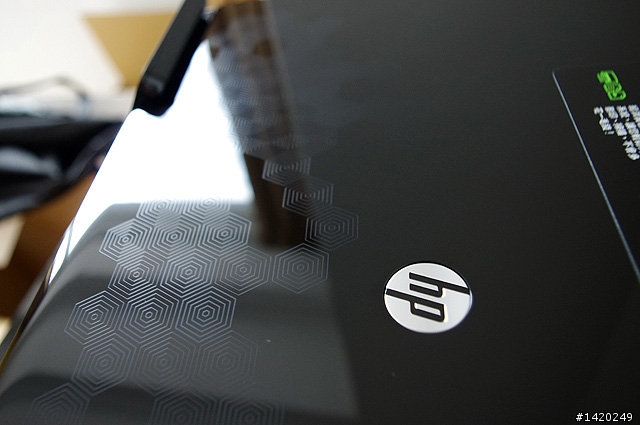
上蓋也有功能的標示部分,包括四色分離的獨立墨水匣、彩色螢幕搭載隨選隨印,以及B110a主打的ePrint雲端列印系統,當初會決定買這台,其實這句『滿足您列印相片與文件的需求』這句廣告詞是重要推手啊!其實說實話雲端列印是比較商務的需求,但一般商務也不會買這台吧,這台比較偏向家庭使用。所以四色分離墨水、彩色螢幕與讀卡機的搭載,影印文件的便利性,才是我採購時主要考慮的參考點。

附上HP B110a的規格表,有興趣的朋友可以先看一下。
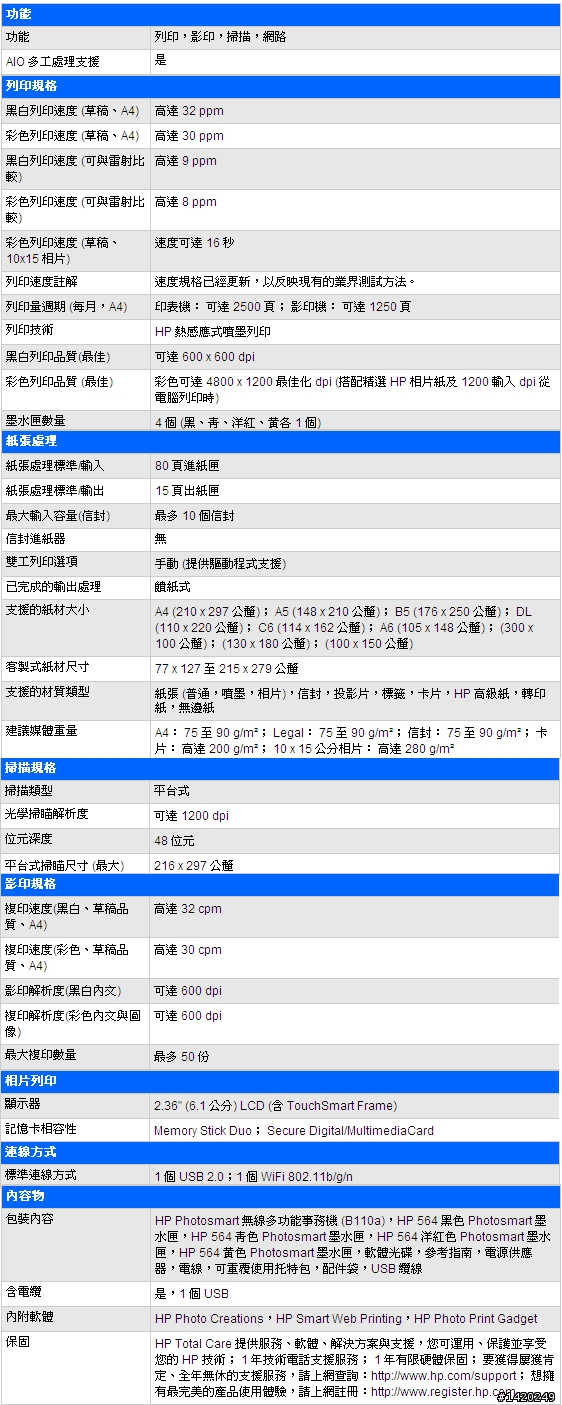
官方主打功能之一~TouchSmart。B110a搭載2.3吋的彩色螢幕,配合兩旁的觸控按鈕來操作,不需要連接電腦,只要插上電源就能夠進行影印跟相片列印功能。

螢幕下方有內建讀卡機,包括SD卡跟SONY獨有的MSD卡都可以直接讀取。所以一般的相機(現在應該只有超高檔的單眼還在用CF吧?)記憶卡都可以直接讀取後選擇列印,不需要接上電腦。當然前面也一直歲歲念,這個才是我下手買所看上的主要功能啦。而讀卡機下方還有無線網路的對應鈕,如果家裡的無線AP有WPS功能,那麼只要按下AP上的WPS按鈕,就可以自動完成連線不必做什麼設定,十分方便。否則就透過用無線列印精靈來設定帳號密碼,就比較麻煩些。另外一旁也有電源開關,電源開啟時會有白色的燈光顯示,我喜歡這種低調的白燈。


機身正面下方,進紙口跟出紙口,HP的印表機採用這種前方進紙式的,可以免除後上方進紙那種不能放太多張紙而且放著不用紙容易因重量捲曲與進塵的問題,但是卻也一直有著用久了進紙匣會卡紙的問題。之前用過幾台HP的噴墨印表機都逃不過這樣的命運,B110a就要再觀察了。

前方進紙口的出紙托盤部分還有個灰色的拉柄,旋開後可以加長出紙托盤的長度,印製數量較多張的時候比較不會有紙張滑落的情況發生。


由於是影印、掃描、列印三機一體的複合式印表機,因此B110a上方當然就是掃瞄器的部份,也具有完整的掃描功能,所以需要掃描照片或是文件的話也沒問題。講到掃瞄器,之前學生時代沒有這種複合機種,都是靠掃瞄器加上文字辨識軟體來搞報告啊。


連掃描器一起掀開的話,底下就是印表機的主要結構部分了,當然墨水匣也在這邊安裝。

一旁也有標示如何更換墨水匣的步驟,其實很簡單,開啟電源後,如果連掃瞄器那層一起掀開的話,墨水匣座就會自動一到軌道的中間。這時候只要按照顏色,把墨水匣放進正確的位置就好囉。至於墨水匣型號,在機身圖示那邊也標示的很清楚,564。



接著來看看機身背後吧!後面除了USB傳輸線插口與變壓器插口外,就是捲紙器的部份了。一般來說如果卡紙,就是打開後面的防塵蓋從捲紙器這邊來處理。


USB傳輸線插口與變壓器插口特寫,變壓器的部份接頭比較特殊,可能只能跟原廠買囉。

再來看看配件的部份吧,這次HP B110a的配件真的是蠻貼心的,還有配合機身花紋的不織布套。配件內容就包括說明書、軟體光碟、四色分離的墨水、保固文件與試印紙,還有不織布套中的變壓器與傳輸線。

四色分離的墨水夾,哪色用完換那色就好。版上也有板友分享過HP B110a,看來好像也有改成連續供墨?不管怎樣,現在印表機各家都當耗材在賣,也就是說印表機便宜到暴,反倒是耗材才是貴的地方。像B110a這台,機身還有無線網路功能、讀卡機跟彩色螢幕,一台2600左右而已,但是一組墨水買下來四色要1400左右,已經是半台機器的價錢。而且原廠還有高容量的墨水,如果四個墨水匣都買高容量的話,價位比整台機器還要貴,這也難怪大家都會改用填充墨水或是直接改連續供墨了。

配件中的不織布小包包,上面的花紋跟機身上蓋的浮凸式紋路相同,都是六角形蜂巢紋路。

袋中的配件,電源線、變壓器以及傳輸線。傳輸線的部份就是標準的USB 2.0 A公- B公這種印表機/外接式硬碟盒用的傳輸線,至於變壓器的接頭就是特殊的接口,所以遺失或是損壞就只能找原廠買配件囉。

說明書的部份當然有繁中的圖文說明,不過要詳細的使用手冊,還是得從光碟裡面來閱讀PDF檔,這個應該可以算是趨勢了吧!似乎沒有什麼3C產品在附帶完整的使用手冊了。

看一下開機的設定部分吧!初次設定時會要求確認語言與所在地,操作的方式就非常簡單,兩旁的觸控式的感應按鈕如左右鍵、返回、取消與OK鍵,就可以操作所有的功能,非常的直覺。不需要看說明書就可以操作了,當然這是以原廠原本的功能來說,我還沒測試過官方網站下載APP的那些擴充功能部分。
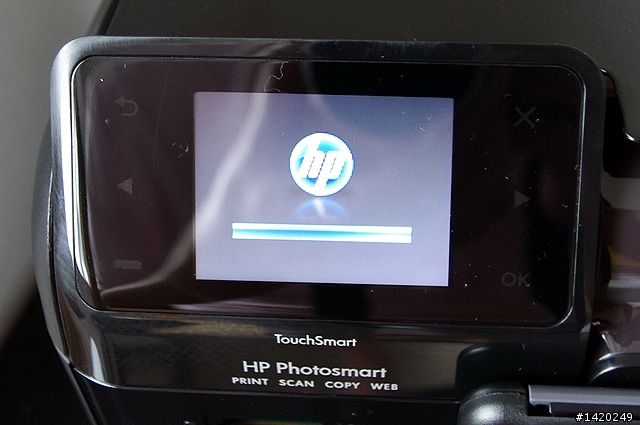
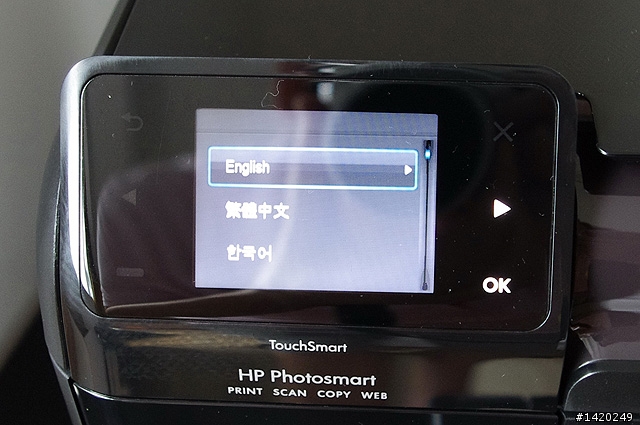
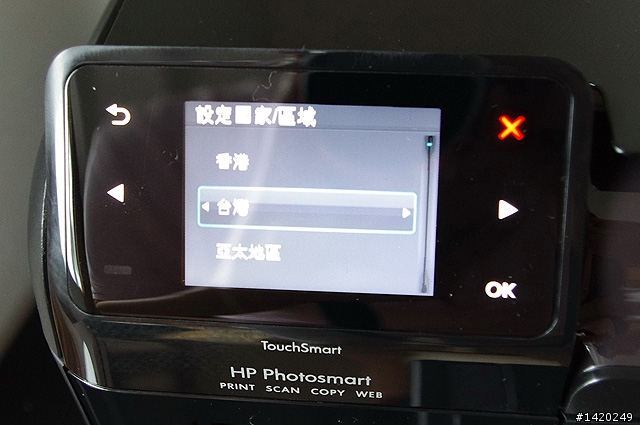
接下來要設定無線網路的部份,不過很抱歉,既然是在月子中心開箱,自然就沒有無線網路可以設定啦,所以這個部分這次的分享中並沒有著墨,請大家包含。
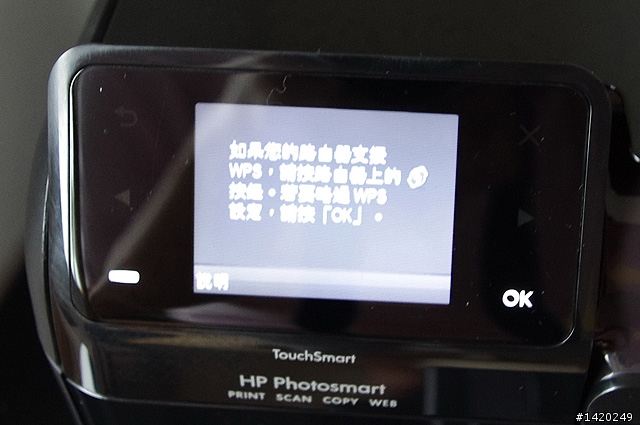
完成語言介面與使用地區設定後,初次使用的話可以看一下簡單的動畫提示部分,教導使用者如何操作。


接著進行列印校正的功能,放入一張A4的白紙,先印出校正頁後,再將校正頁列印面朝下放進掃瞄器的位置,按下OK後系統會自動掃描後校正。現在事務機的校正都很聰明了,不需要再手動輸入來校正。

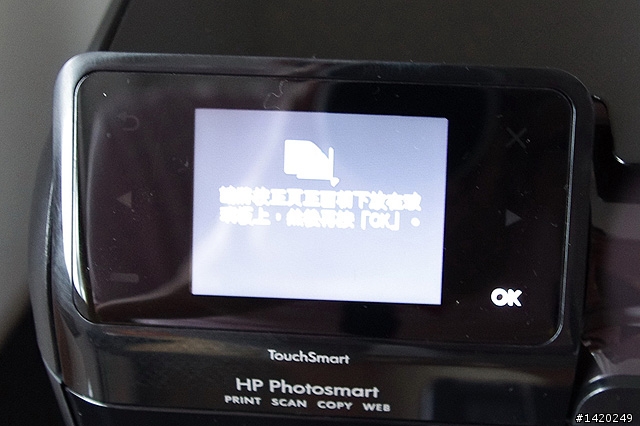

校正完成後就可以開始使用了,主選單包括影印、相片、掃描、APP四項。影印跟掃描這個應該不用多解說,這次採購主要的重點當然就是在相片的部分,至於APP,真的不好意思,一週後我回北京,這台B110a複合式相片印表機還跟我老婆留在皇家月子中心,所以完全沒有無線網路的環境可以測試看看,這次就先跳過不提囉。
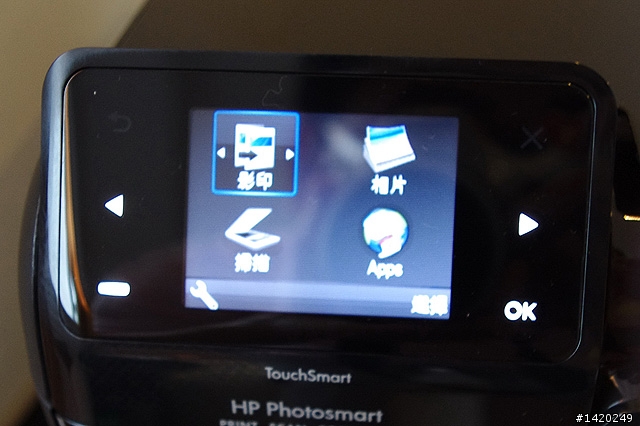
先來分享這次主要的功能,相片的部分吧!直接插上SD記憶卡,系統就會顯示正在讀取記憶卡的字樣。進入相片功能,裡面包括記憶卡列印、護照相片與儲存到PC,其中儲存到PC的選項就是把B110a當成一台大型的讀卡機來使用。
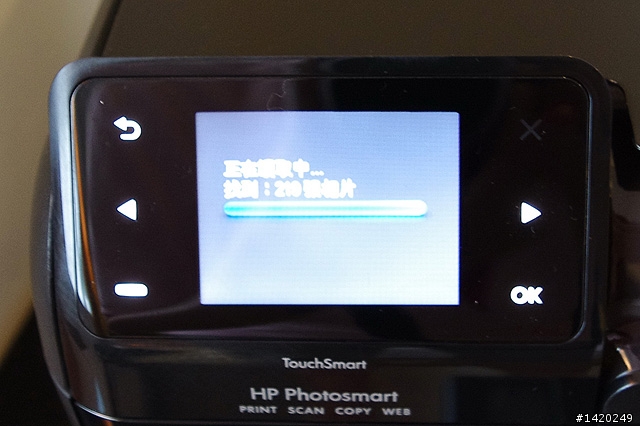
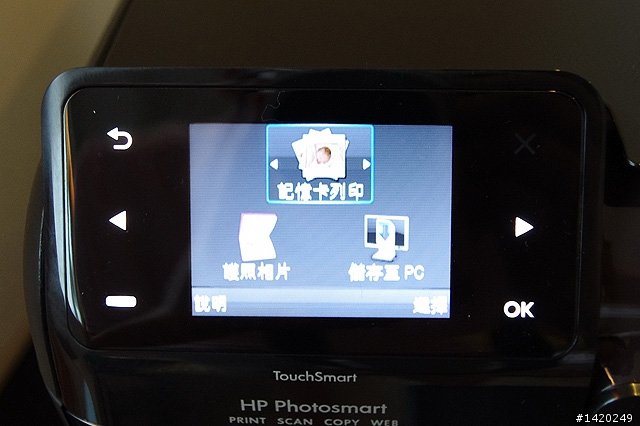
當然了,為了要有好一點的列印品質,使用的當然就是HP原廠的4*6相片專用紙,一包20張大約在70元左右的售價,一張不墨水成本其實就已經約3.5了,比沖印還貴。但是能夠立刻打印後拿到,這個無價!

接下來就在B110a的2.3吋螢幕上,瀏覽記憶卡中的圖片檔案,選定後並且設定張數,就可以直接列印照片出來了。不用接電腦,只要接上電源就可以自己在家沖洗照片。
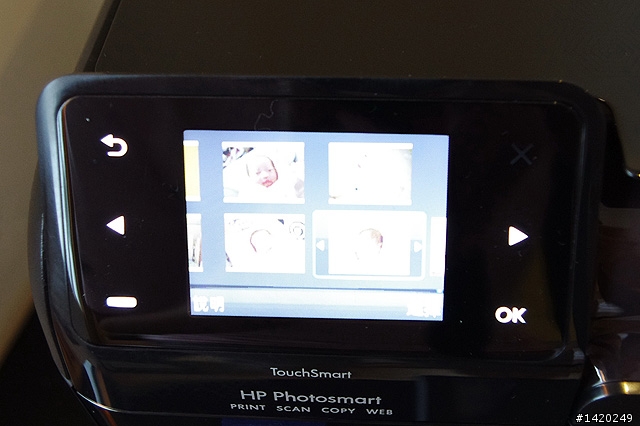

就這樣,我自己拍攝寶貝橘子的第一張照片立刻入手囉!這種第一時間到手的感動跟滿足,才是敗家的醍醐味啊,哈哈。
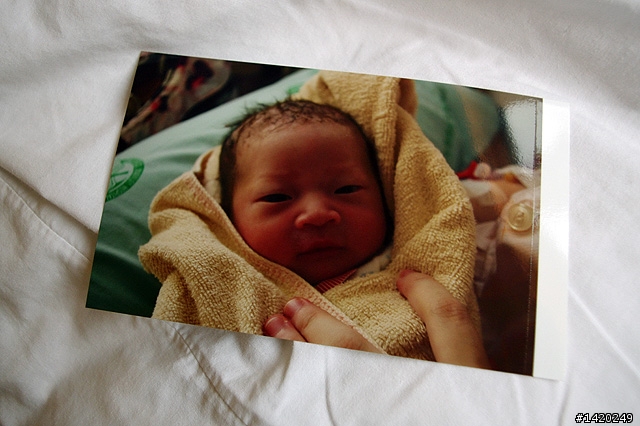
就這樣,幾天不到,B110a包裝內附贈的原廠墨水匣黃色就被我印光了ORZ,可見我印得多瘋狂。所以我又殺去NOVA購買型號564的原廠墨水,紅藍黃黑四色的標準墨水匣各一,要價1410。有高容量款的,價位就再加一倍。

最後分享一下PC端的部份,安裝完驅動後,再Win7的作業環境下,桌面會新增一個印表機的widgets。從這邊就可以做簡單的列印設定了。
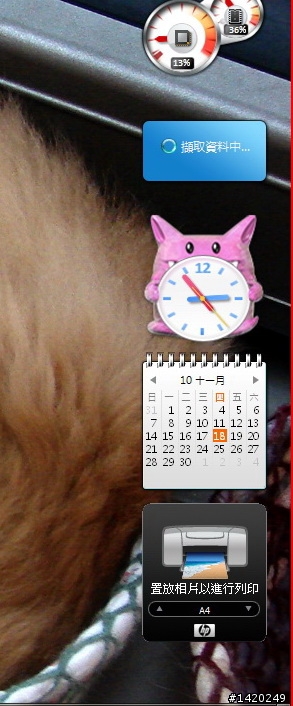
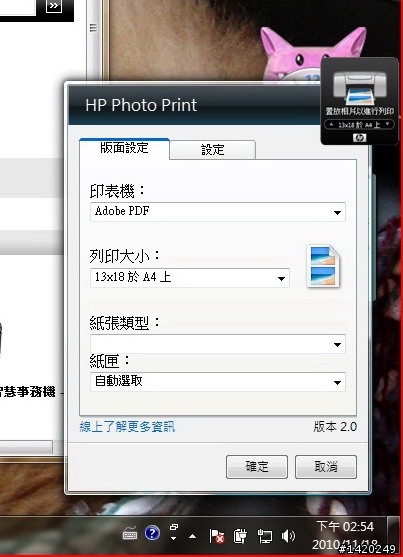
另外在印表機的應用程式這邊,也可以簡單的就檢查各色墨水的存量。另外掃描的功能在應用程式的首頁選項中也可以快速的來啟動。
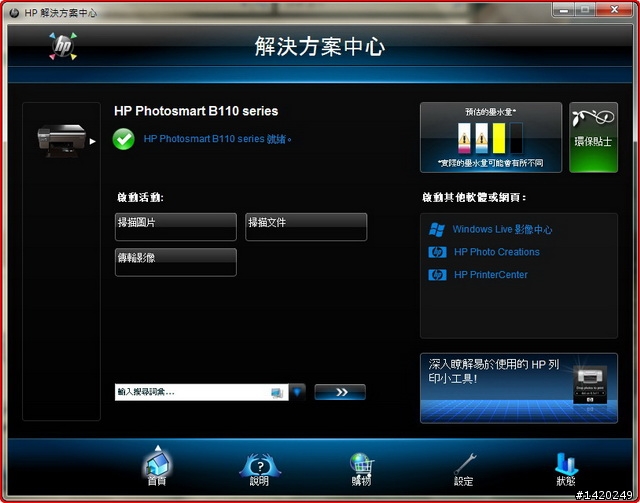
在說明的選項中,有相當完整的使用教學,以及問題排除的說明,有什麼問題都可以直接用搜尋的方式透過關鍵字來查詢。另外也可以直接連結到原廠官網去檢查程式的更新部分。
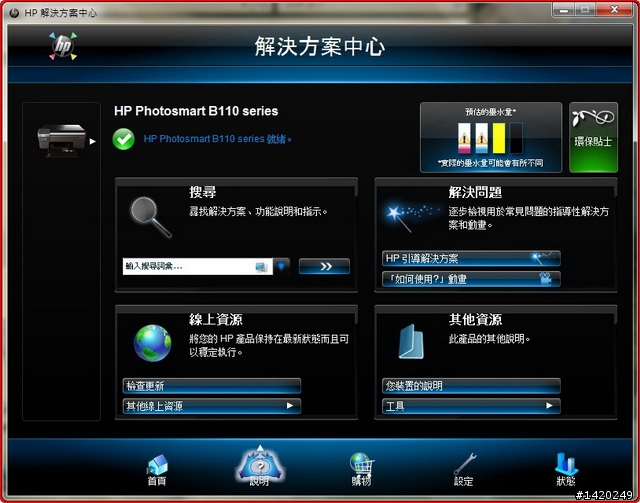
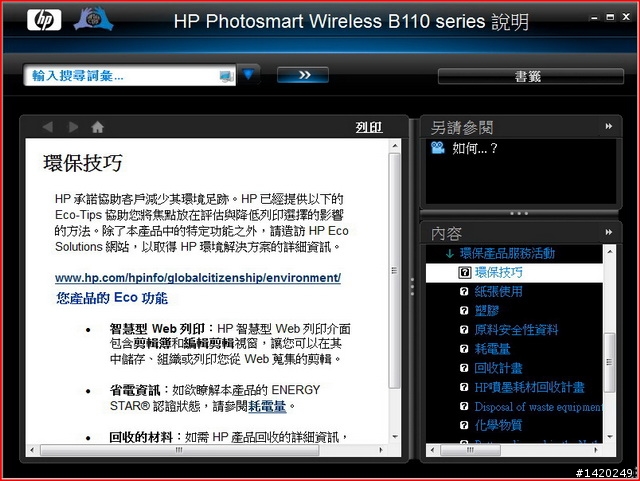
購物選項不用多說,當然就是可以採購相關的墨水匣等耗材部分。而且如果不想在原廠買,也可以利用列印購物清單的功能,把B110a的相關耗材列印清單出來,這樣去一般商店,就算你忘記了墨水匣的型號,也可以直接拿清單出來給店家看。
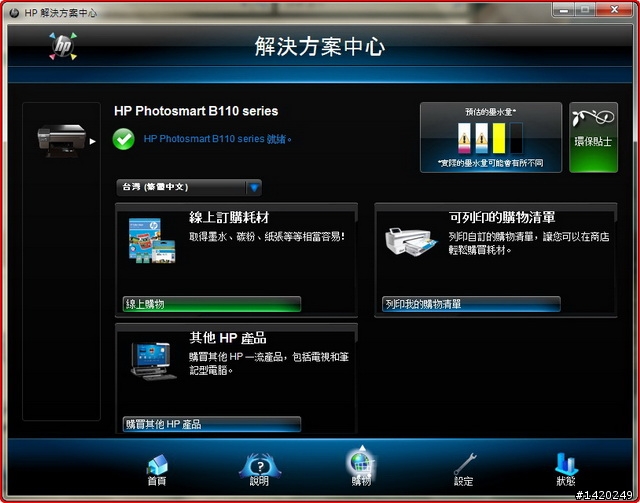
設定部分,這個包括列印設定、掃描設定與其他設定這幾個項目。
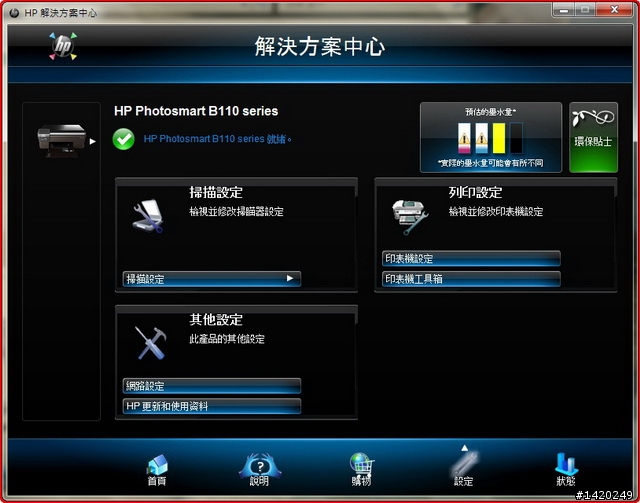
前面有提到安裝完驅動後,win7或是vista會在桌面出現一個印表機的widgets,除了可以設定預設的列印項目外,還可以直接把要列印的檔案用拖曳的方式拉到widgets上放開,這樣就會使用預設的列印規格來列印檔案。例如預設紙張大小是4*6的相片,列印品質設定最佳,那麼只要把要列印的照片拉到widgets上放開,就會自動把需要的照片列印出來囉。
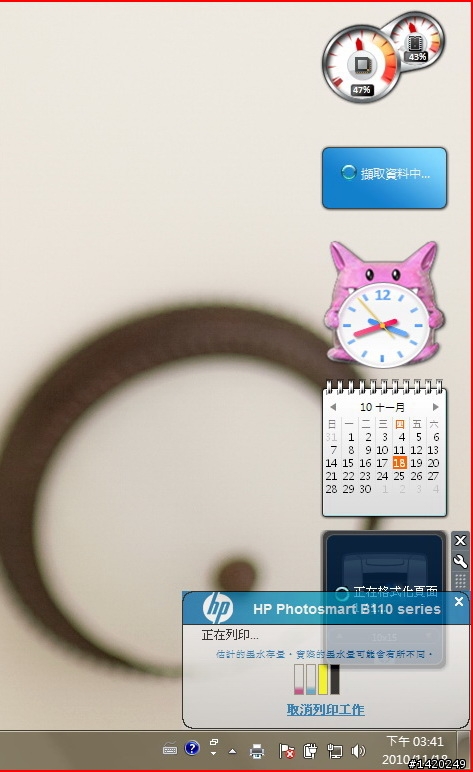
幾天的時間,我就印了八十幾張的橘子照片。雖然說成本實在比外面沖洗照片來的高出不少,但是拍攝到拿到照片的一次完成,以及能夠立刻拿到的即時性,真的是讓人滿足。尤其陪在妻小身邊的時間不長,多印一些照片帶到北京,可以陪伴我度過思念家人的夜晚,值得啦!搭配原廠相片專用亮面紙列印的照片顏色跟品質都相當令人滿意,圖片中有些照片顏色偏紅,這個是圖片本身的問題啦,因為拍小朋友不能用閃光燈,所以在低光源的環境下,相機不太好白平衡就有些錯誤,哈哈。

這次雖然沒有機會測試到主打的雲端列印功能,掃描功能這塊也沒有正式的測試一下,不過光是單機照片列印這個部分就非常方便。另外在證件與文件的列印部分也很直覺,完全不需要透過電腦就可以執行。影印這功能一般不常用,但是突然要印個證件還要跑到巷口書局或是小七就覺得很麻煩,家裡有台B110a,以後老婆要影印就方便很多囉。還有一些比較私密或是親密的照片,不好意思拿去沖印店沖印的話,自己在家就可以隨心所欲的印了,哈哈。
基本上B110a個人是覺得相當值得的了,以2600左右的價位買到具有讀卡機、彩色螢幕與無線網路功能的複合式相片印表機來說,價格上很有競爭力。雖然沒有傳真功能是小缺憾,不過還好家裡本來就有傳真機了,這問題不大。所以如果近期家裡有採購複合式印表機的需求,又想打造無線環境的話,B110a是真的不錯的超值選擇喔!





























































































